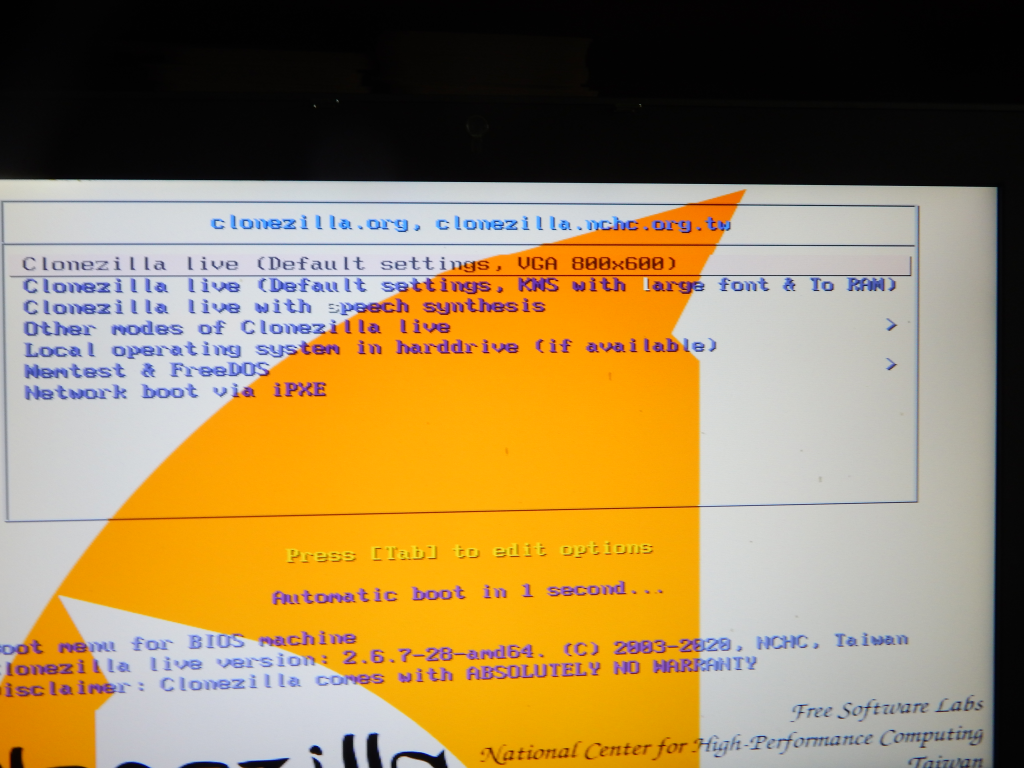
Wiederherstellung eines Images auf neuer Festplatte mit Clonezilla
in diesem Fall Kubuntu von einem USB-Stick
Start von Clonezilla vom Bootmedium entweder CD oder USB-Stick
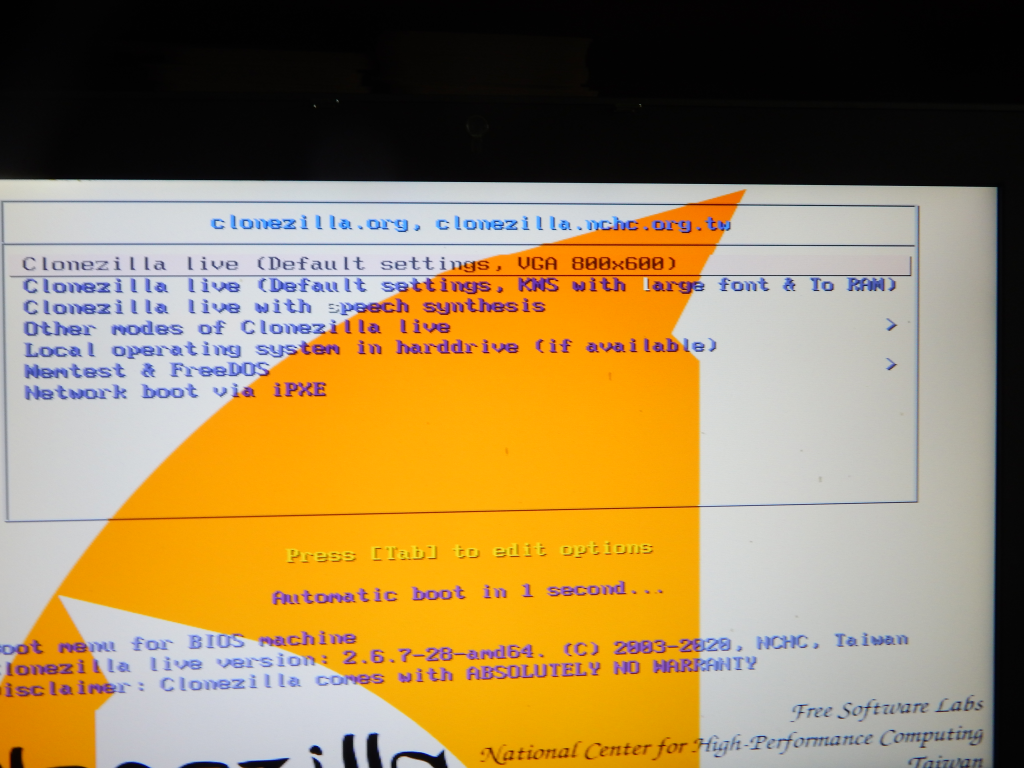
die erste Option im Startbildschirm auswählen und Enter
es wird die Sprachauswahl gestartet

Sprachauswahl wie im Bild dargestellt tätigen
dann folgt das Tastaturlayout
hier die in den Bildern markierten Auswahlen treffen
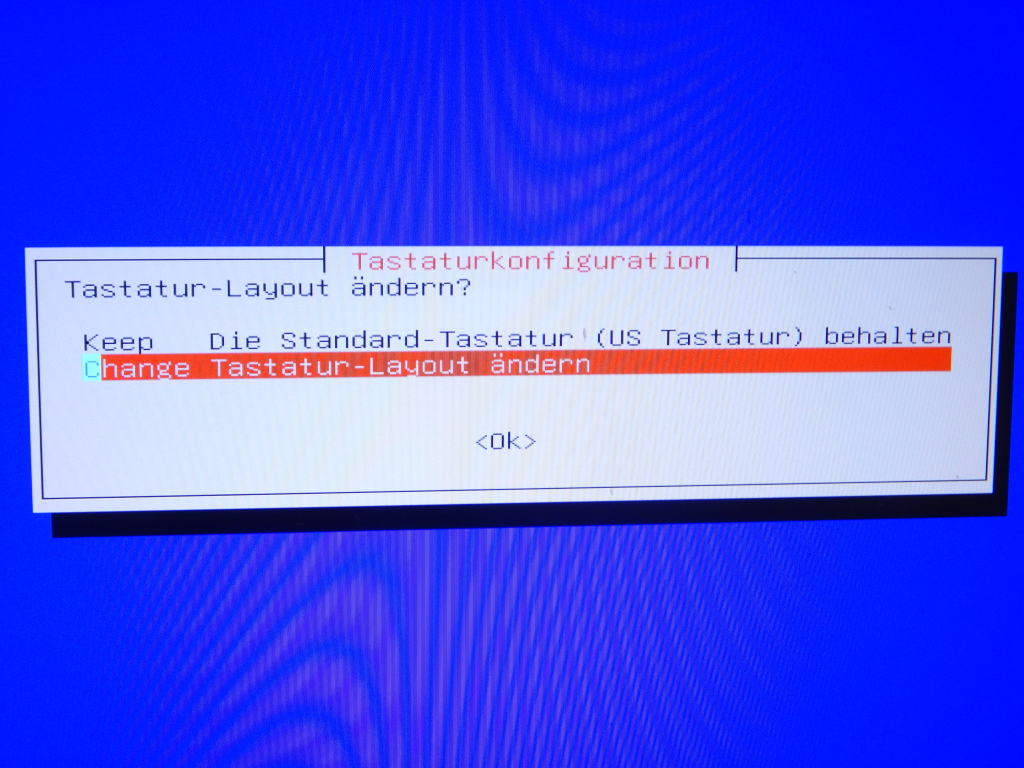

passendes Rechnermodell wählen
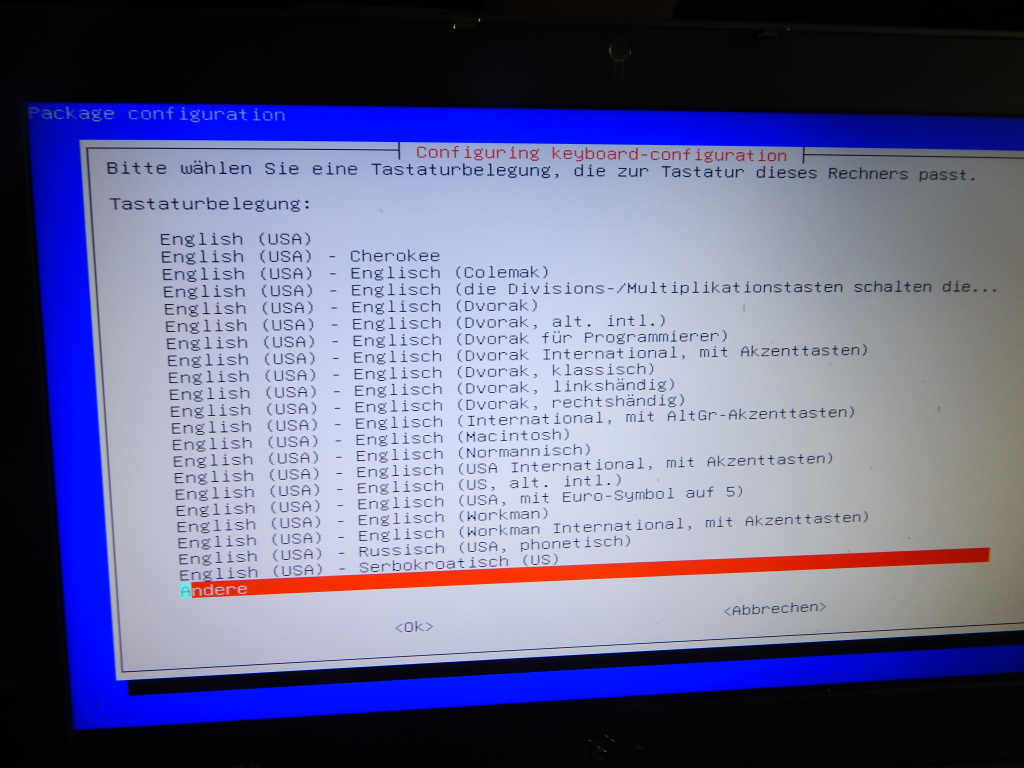
andere Sprache wählen
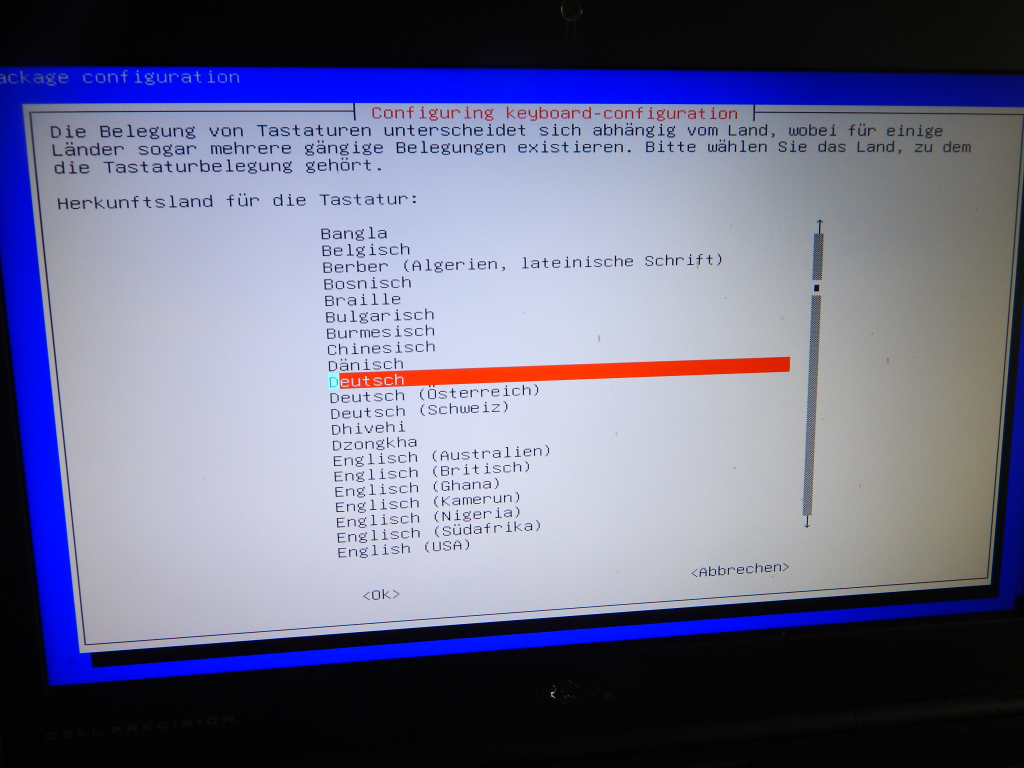
Sprache Deutsch
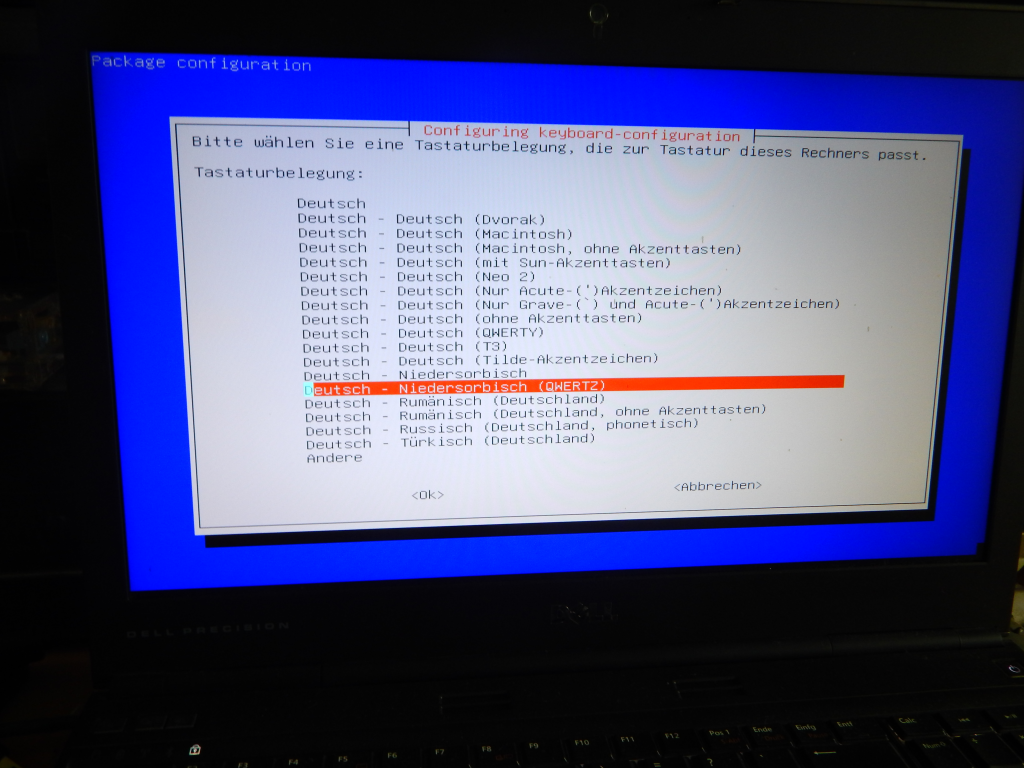
Tastaturlayout Deutsch Niedersorbisch(QWERTZ)
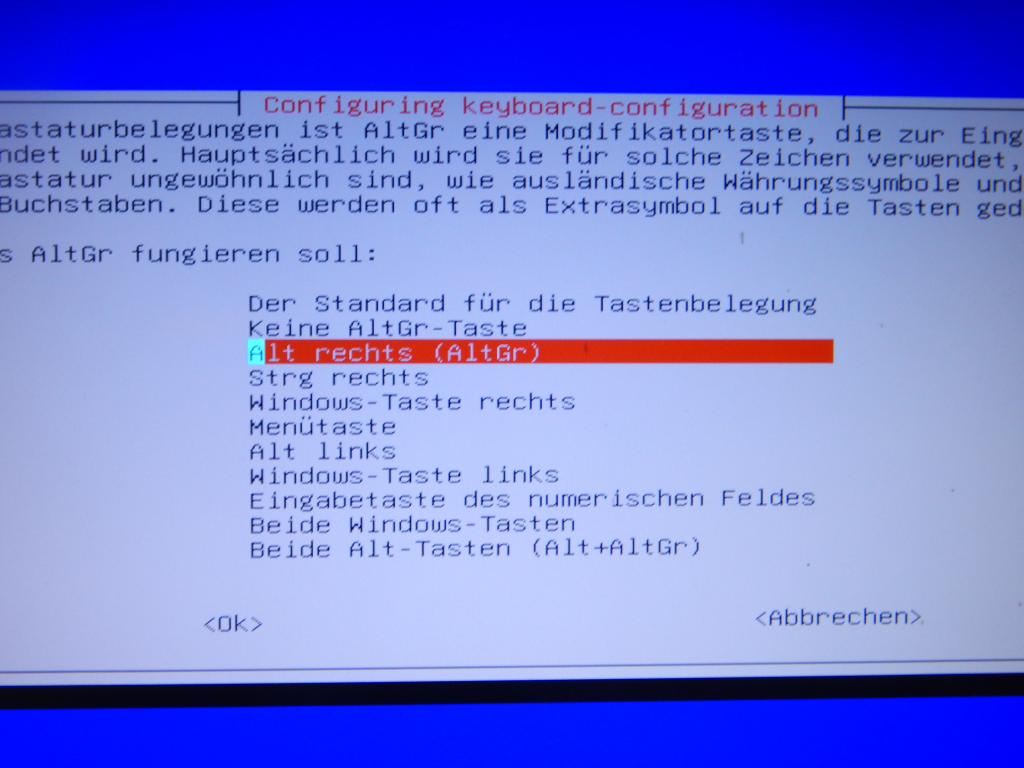
Sondertastenbelegung wählen
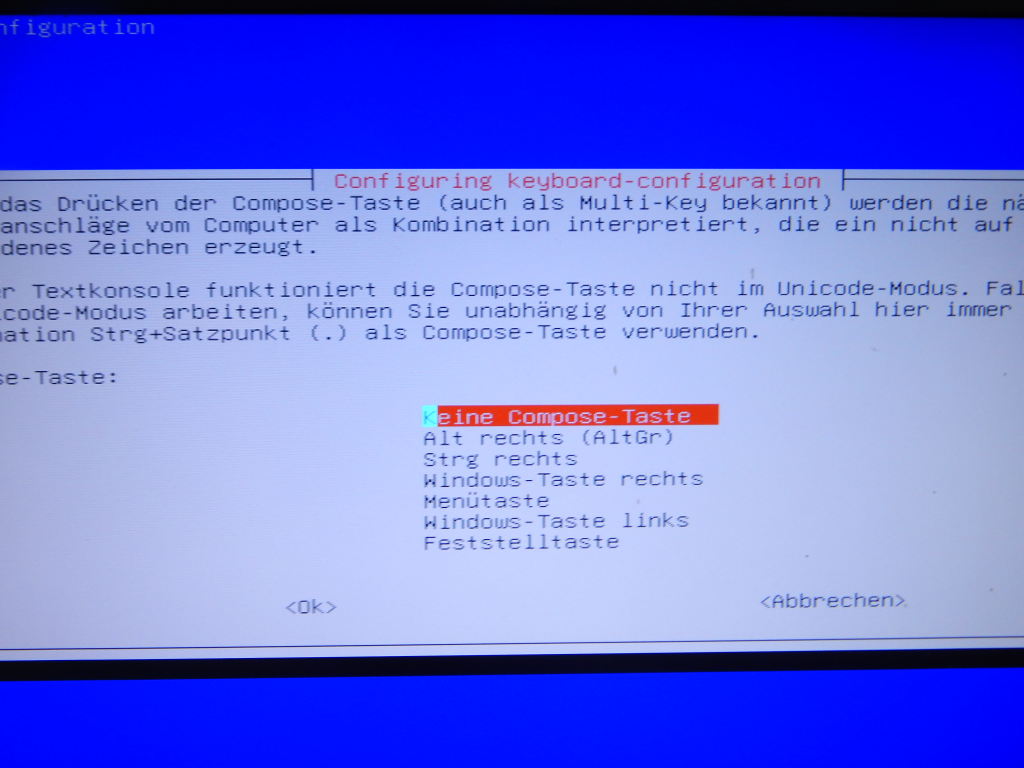
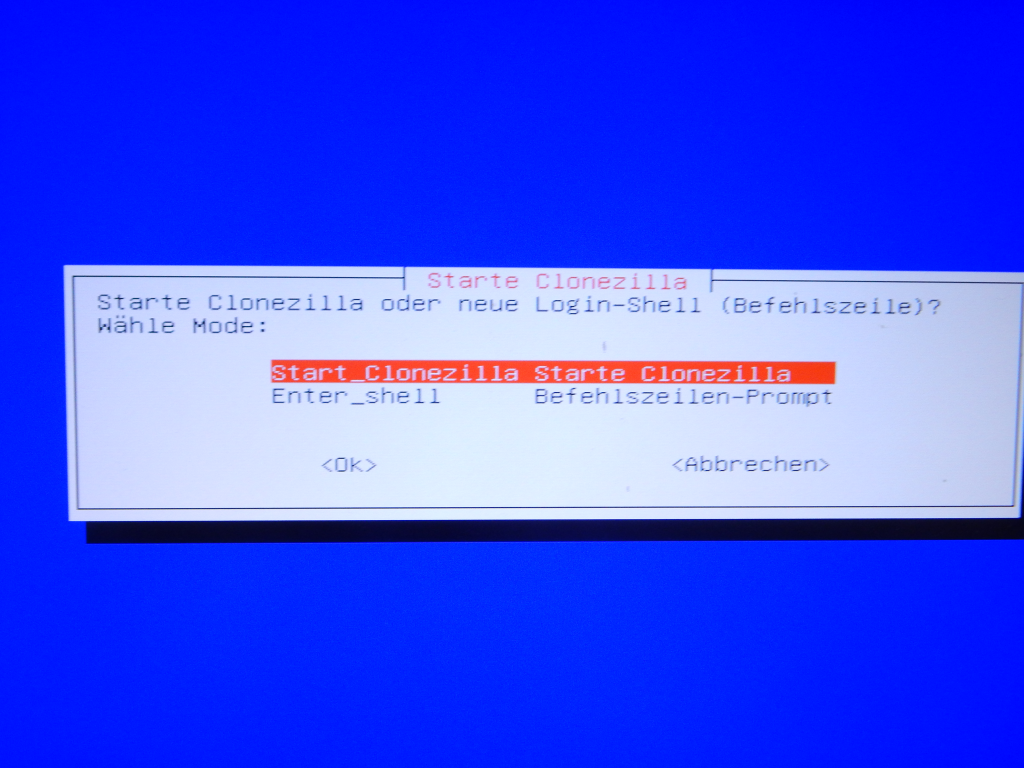
Clonezilla starten
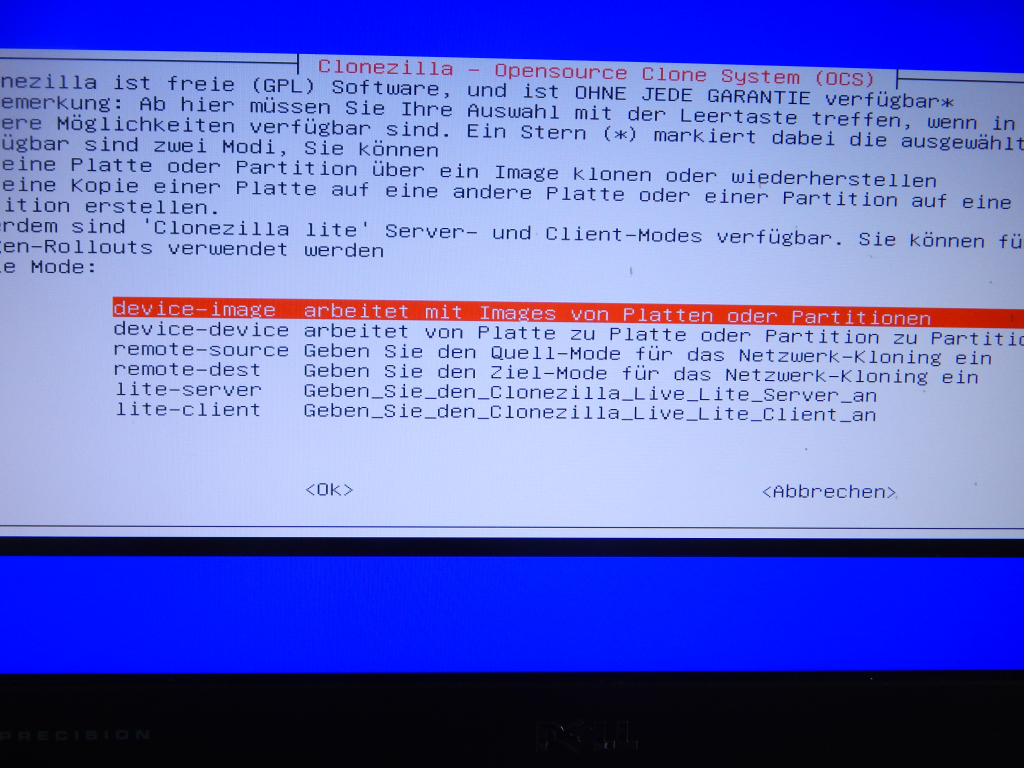
Device_Image wählen
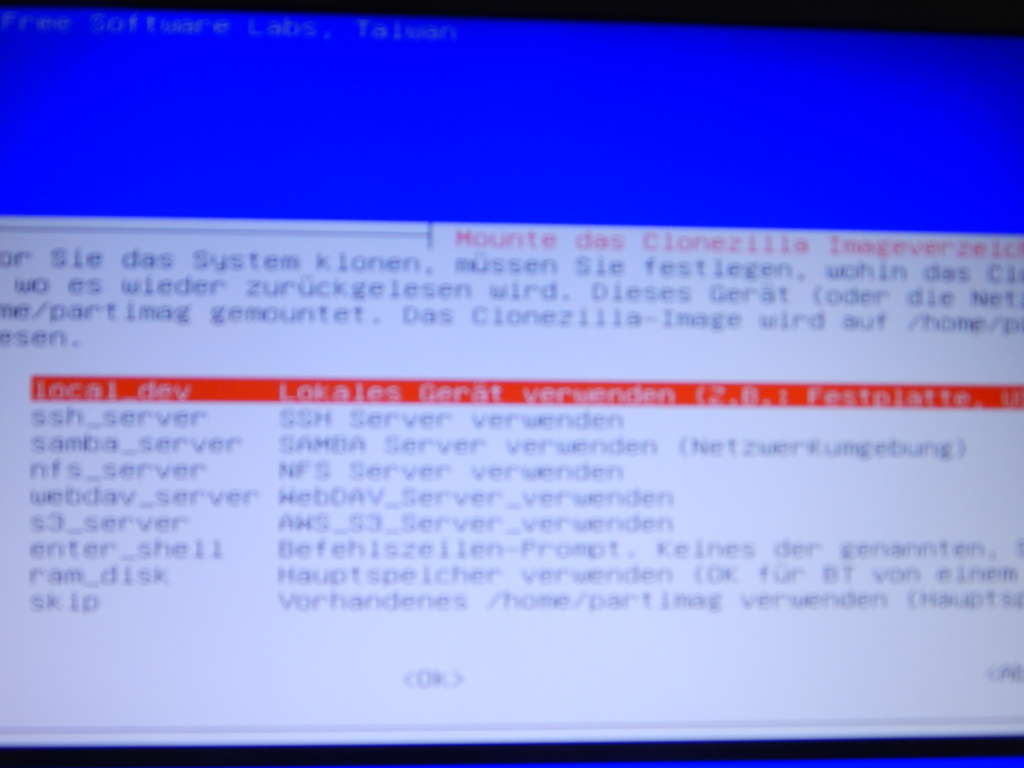
Local_device wählen
und Enter
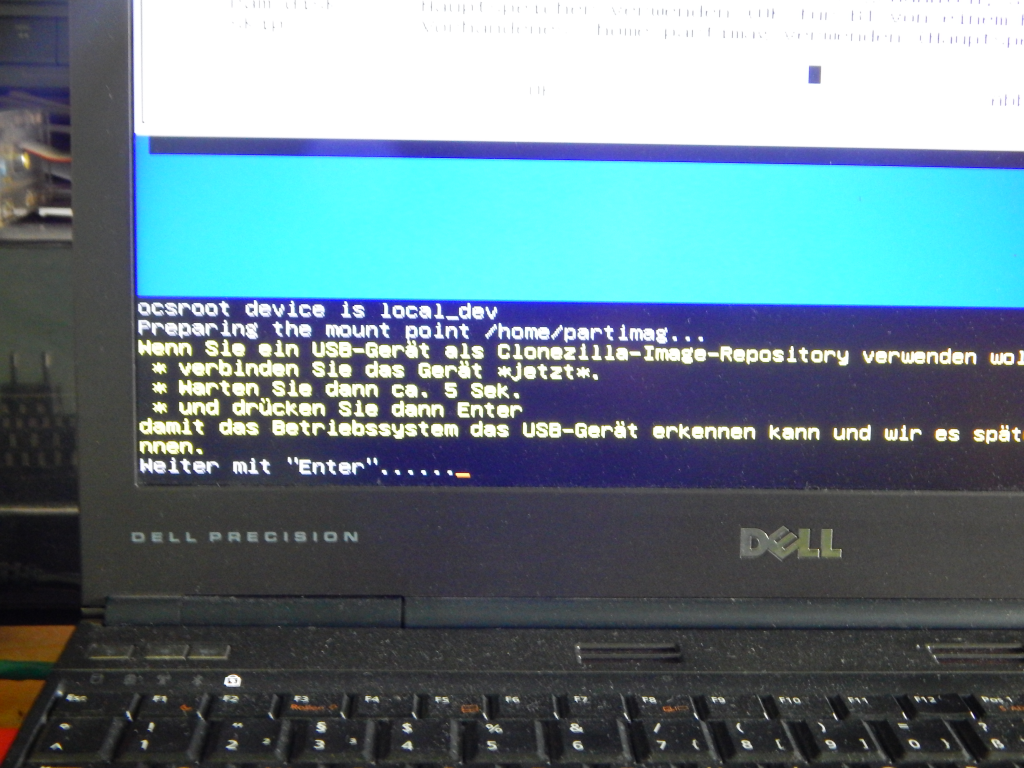
Clonezilla scannt nach dem Quelllaufwerk
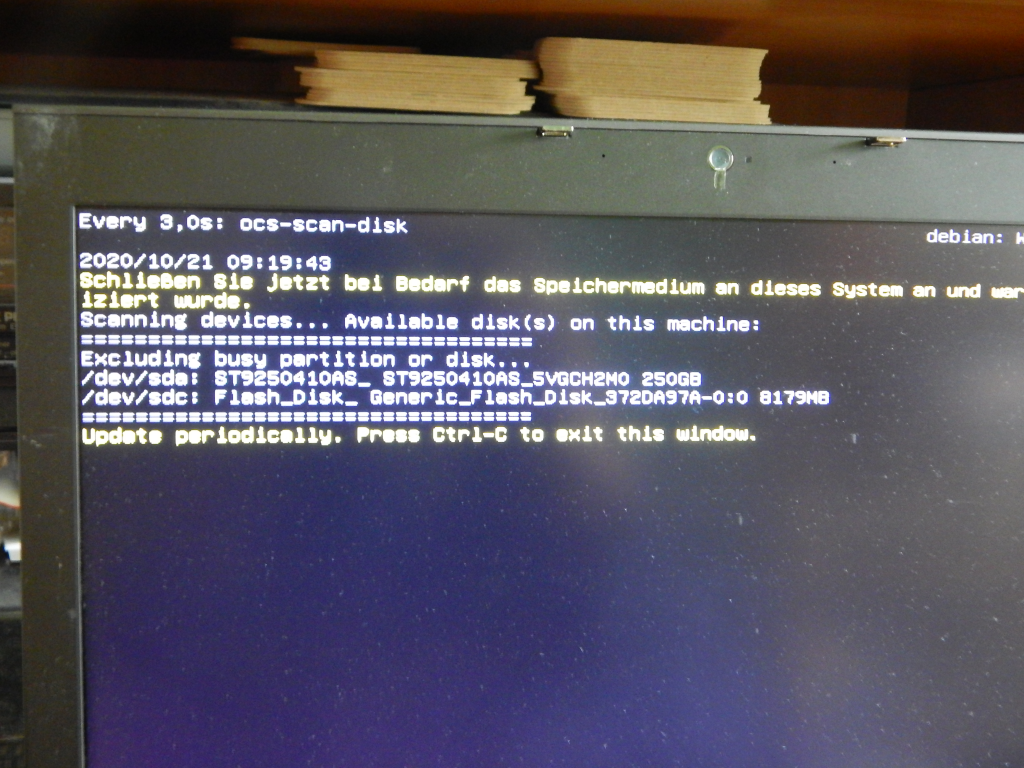
wenn /dev/sdc/ vorhanden den Dialog mit Ctrl-C abbrechen
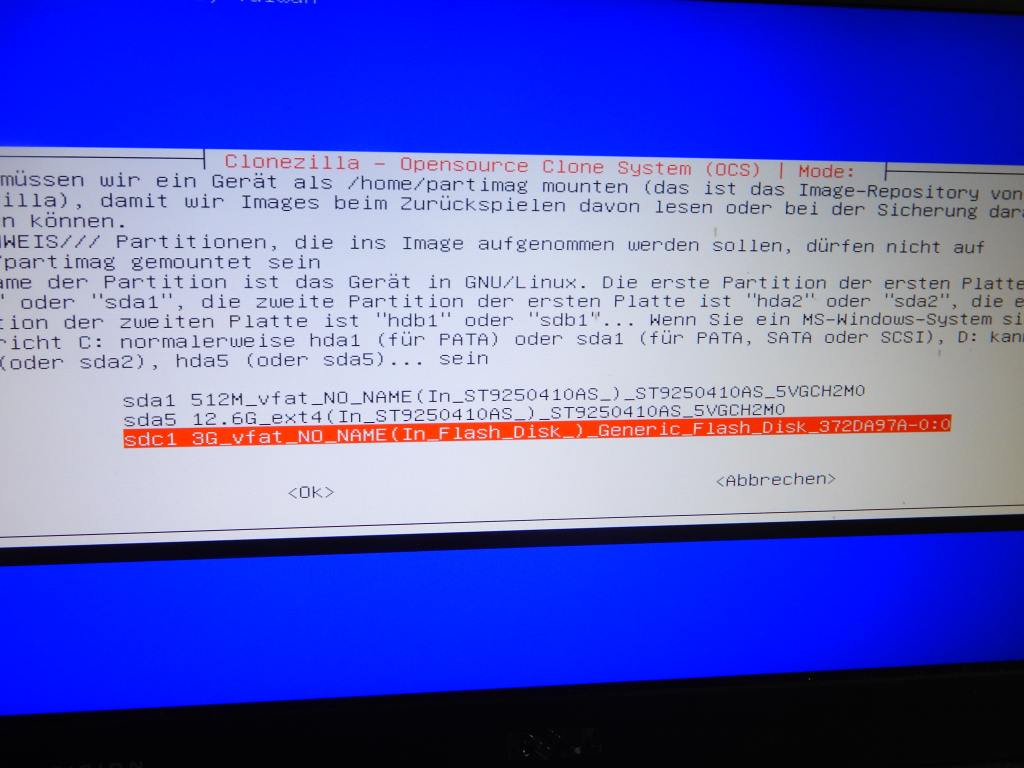
im nächsten Schritt sdc1 als Quelllaufwerk wählen
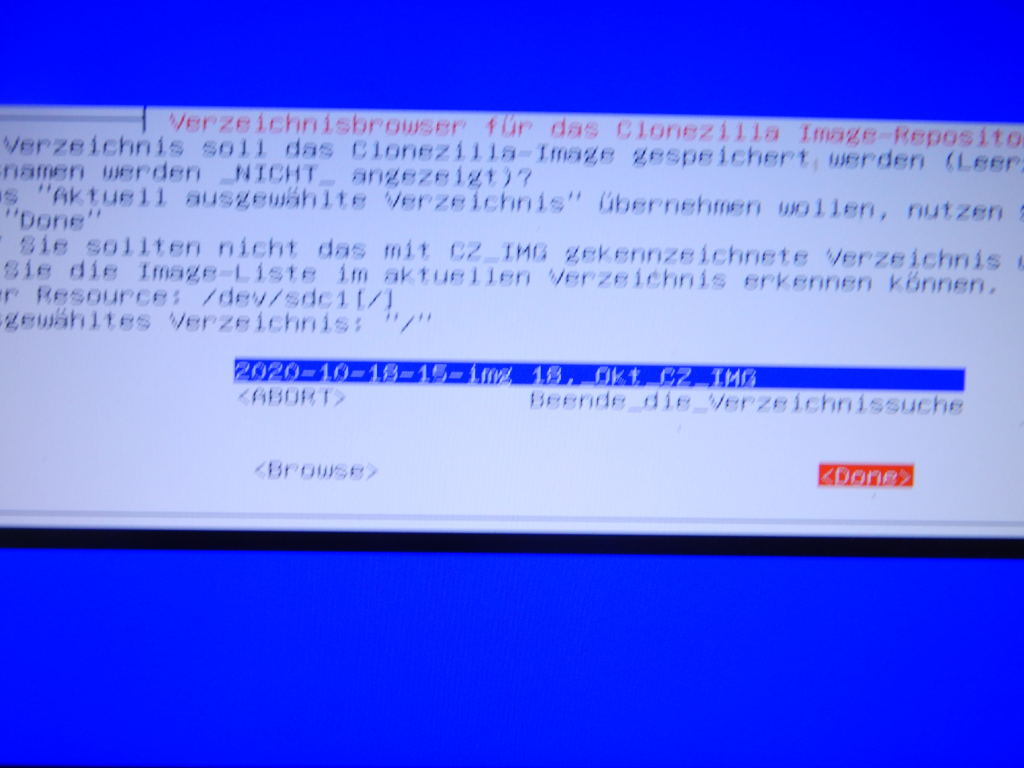
das angezeigte Image mit Auswahl von Done bestätigem
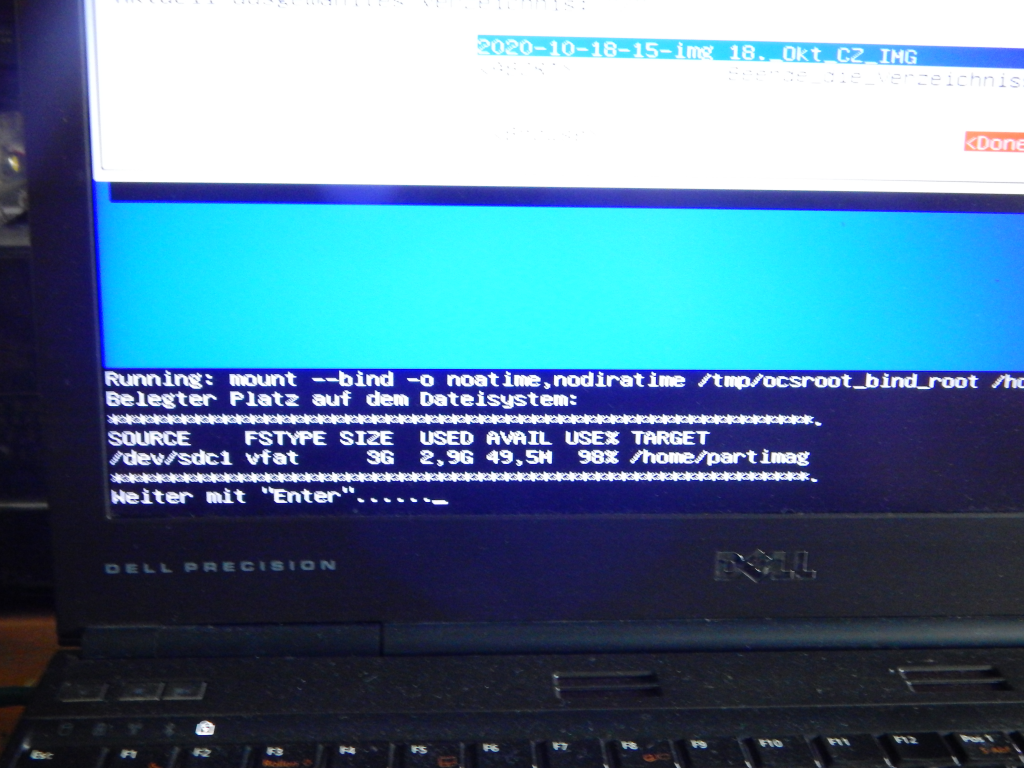
zur Kontrolle wird die Auswahl nochmals angezeigt mit Enter weiter
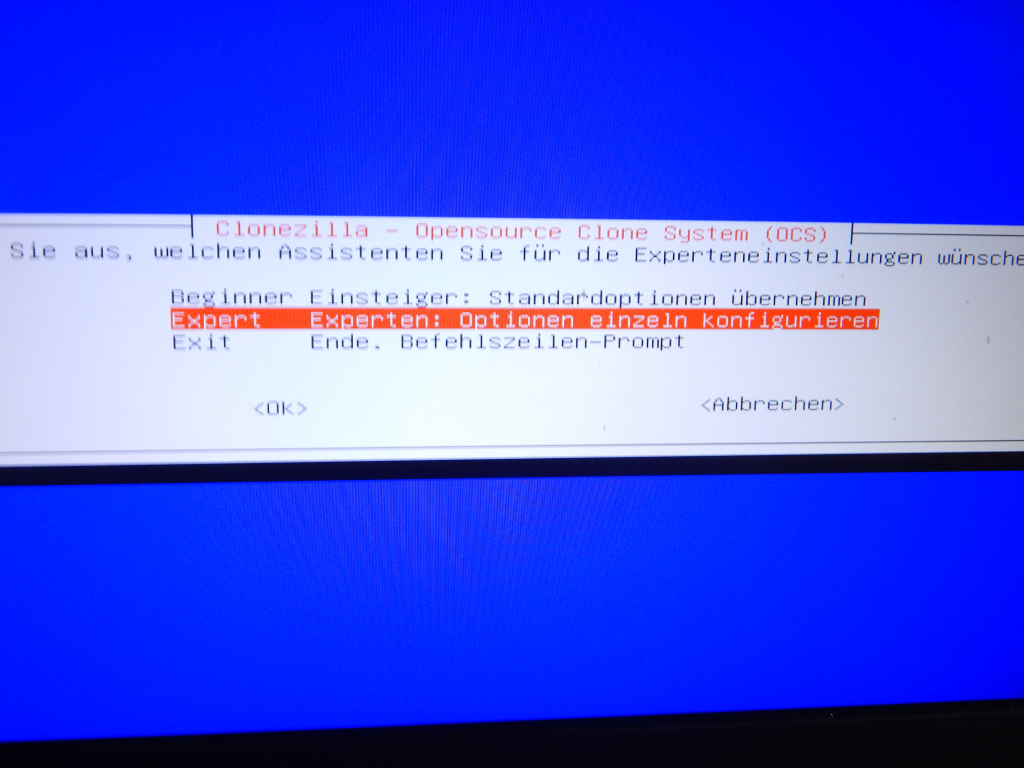
dann mit der Option Expert weiter
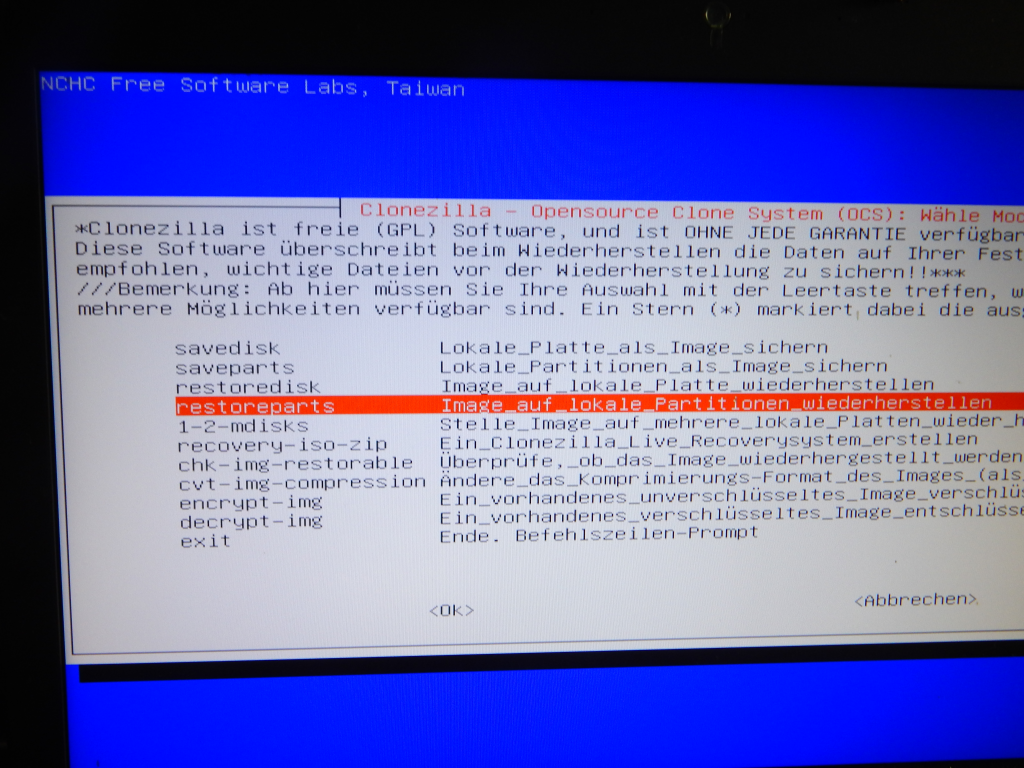
restoreparts auswählen
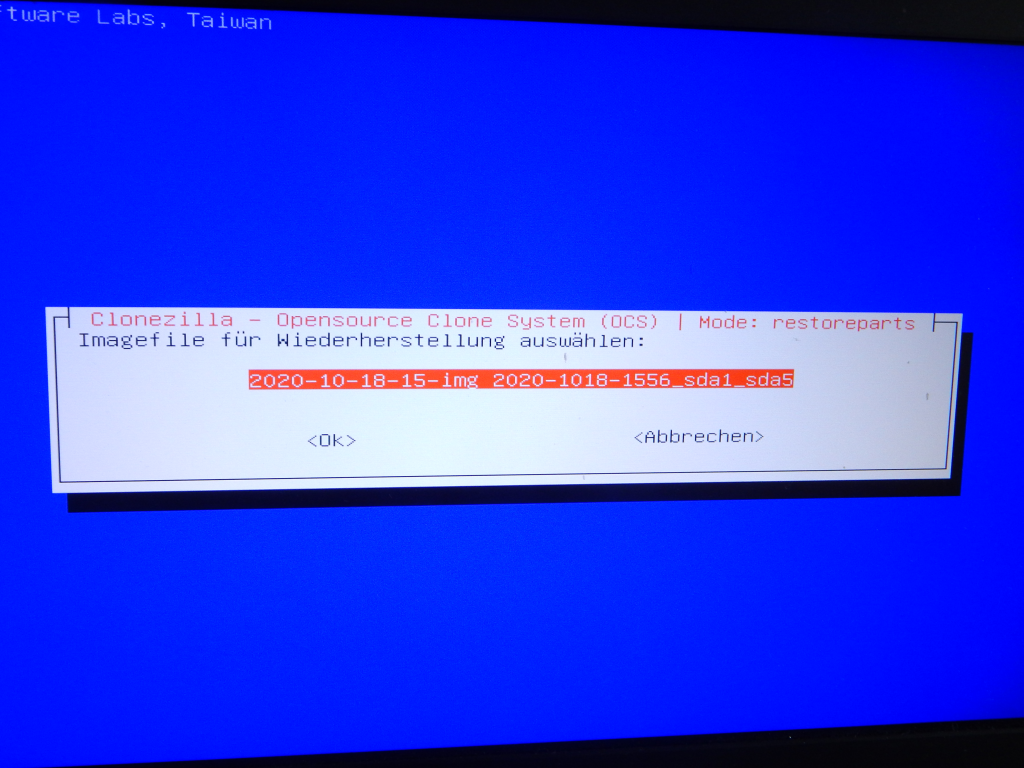
die angezeigte Imagedatei bestätigen

die angezeigten Images mit der Tab und Leertaste markieren
es ist jetzt wichtig beide Images anzuwählen
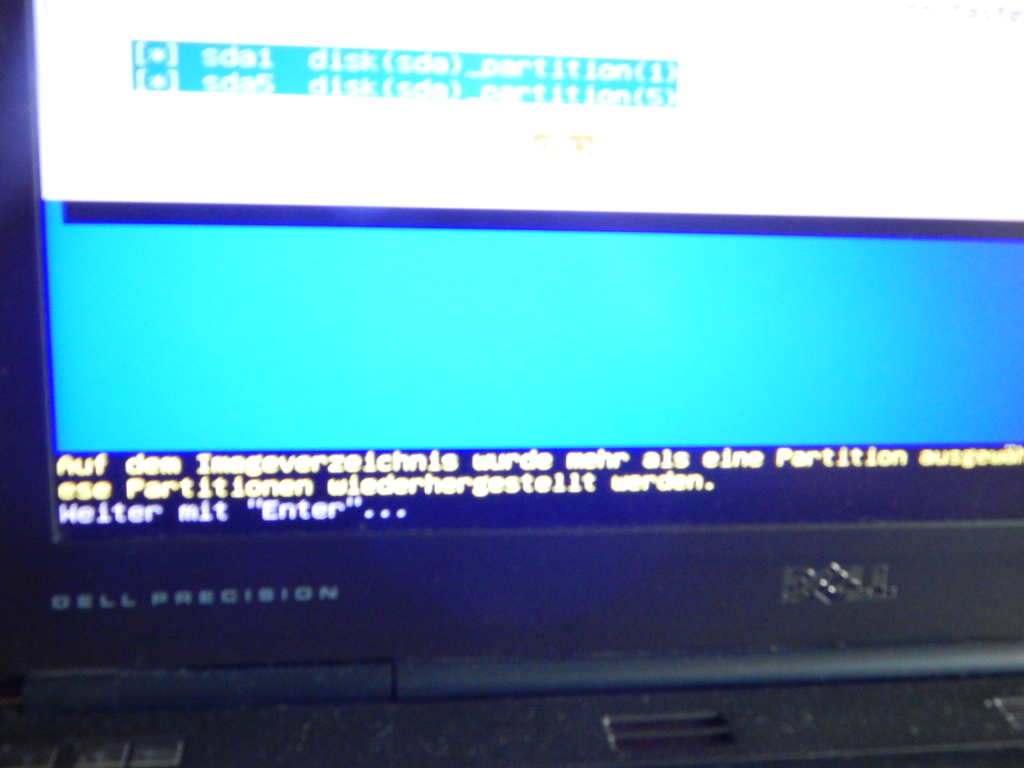
gemeldet wird das die Auswahl stattgefunden hat
hier dann mit Enter zum nächsten Auswahlbildschirm
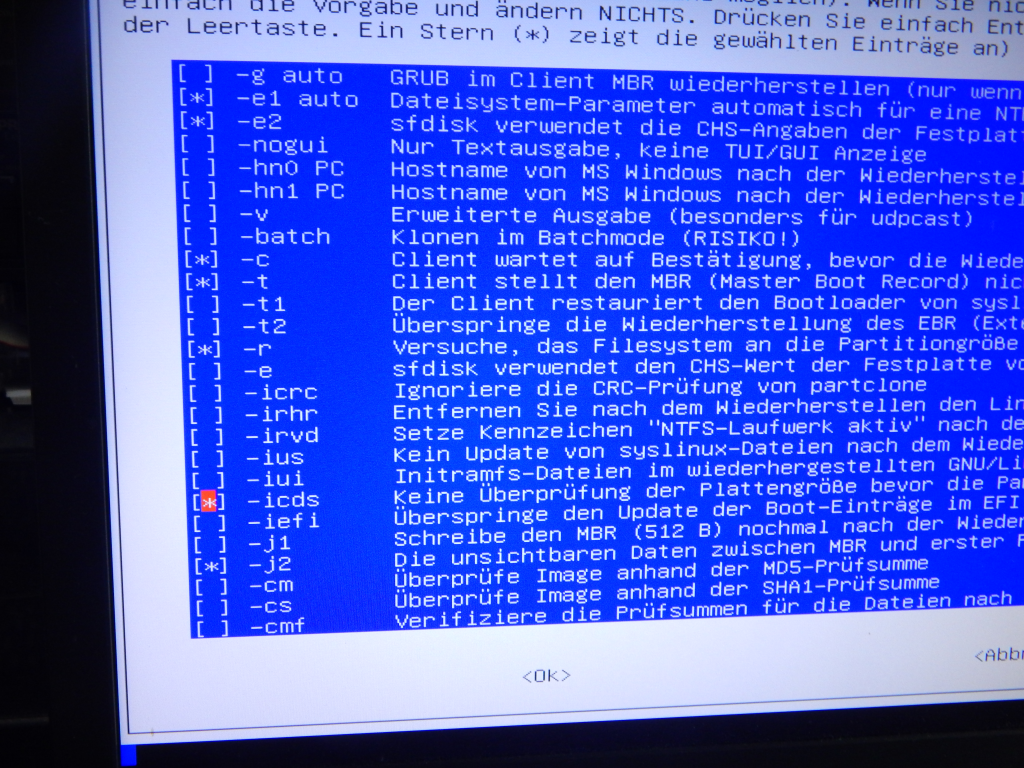
Hier kommt es darauf an die Option -icds auszuwählen
alle anderen markierten Optionen sind vorgegeben

-k kein Partitiontable auf der Zielplatte verwenden auswählen
und weiter zum nächsten Auswahlbildschirm

ich halte es für klüger das Image vor dem Schreiben auf die Zielplatte nochmals überprüfen zu lassen,
um sicherzugehen das auch wirklich alles in Ordnung ist
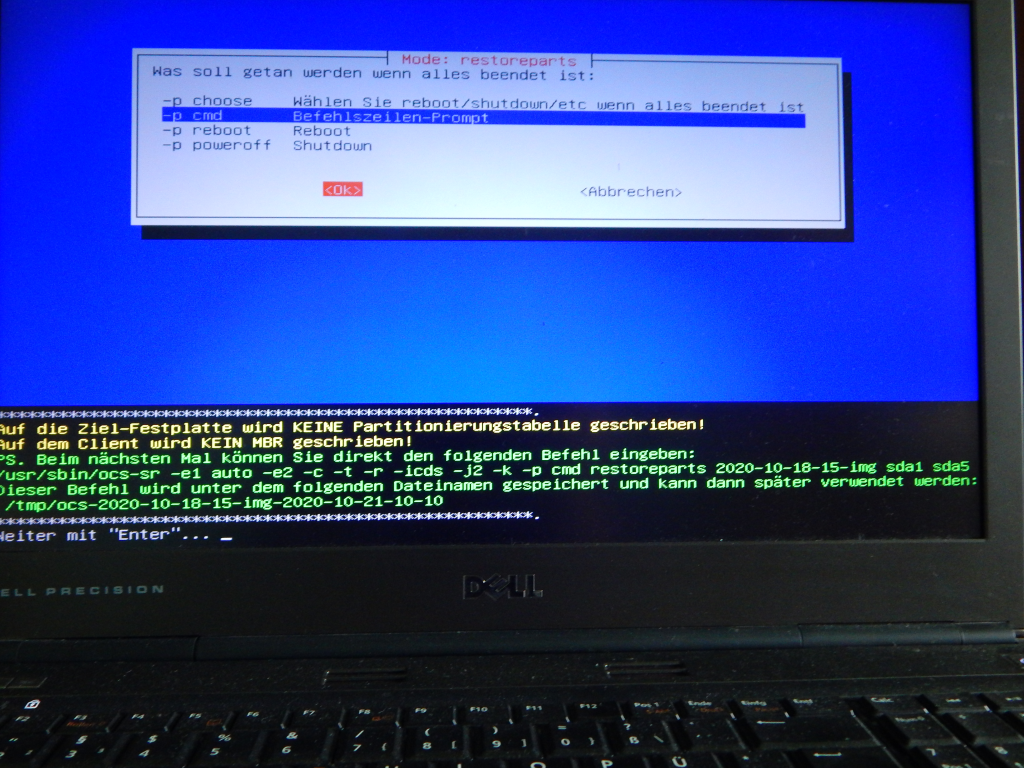
dann noch auswählen was nach dem Schreiben passieren soll
hier empfehle ich die Einstellung Konsole
sonst sind die Statusmeldungen am Ende des Vorgangs futsch
hier kann kontrolliert werden ob der Vorgang erfolgreich abgeschlossen wurde

hier werden die Images überprüft

nach erfolgter Prüfung wird 2 mal gefragt ob man sich sicher ist den Vorgang fortzusetzen
Bitte beides mal mit y(yes) antworten

die 2. Sicherheitsabfrage
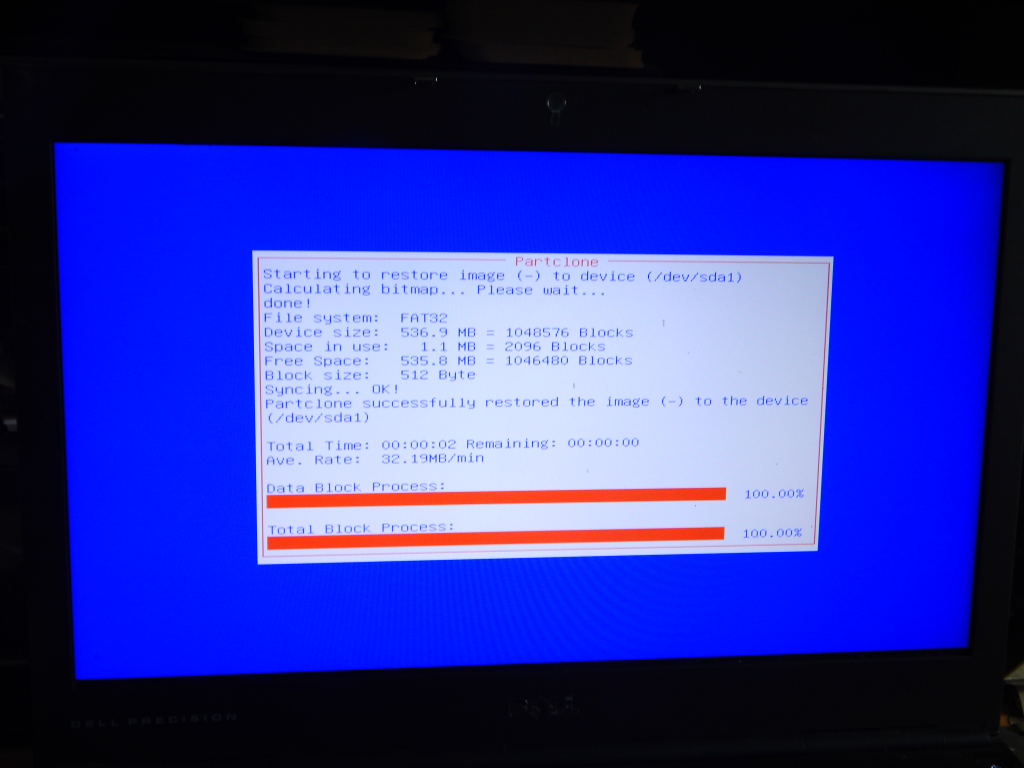
Der Clonevorgang 1. Partition
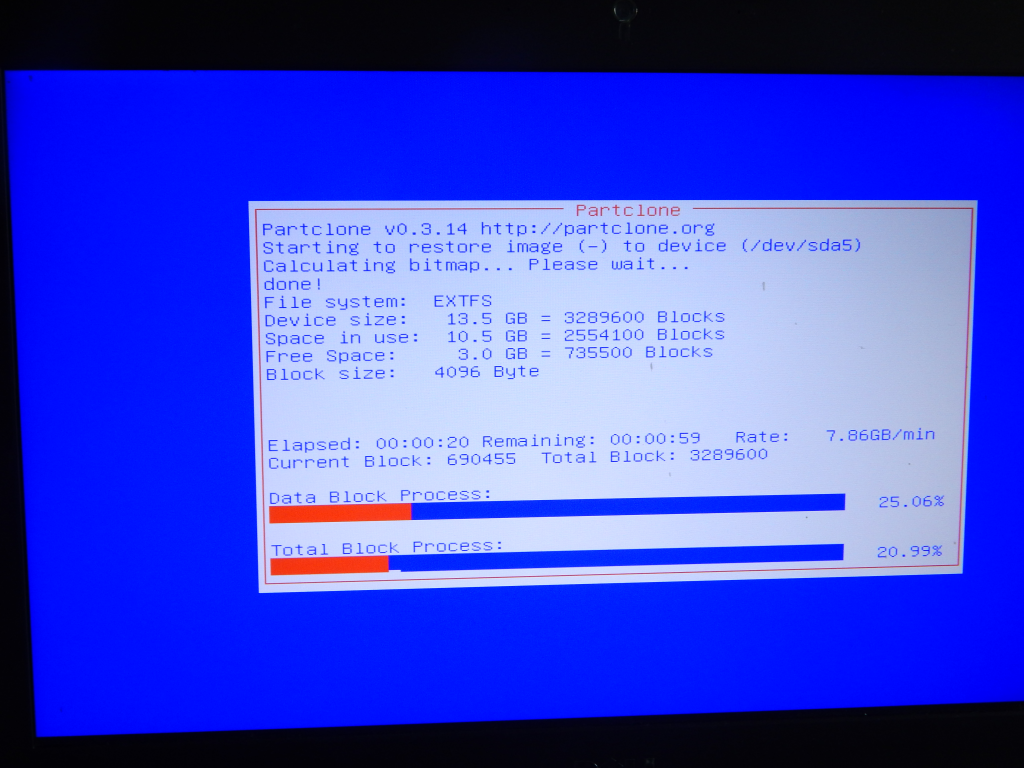
Der Clonevorgang 2. Partition

Statusmeldungen

Statusmeldungen

Konsole hier kann man nochmal alle Statumeldungen kontrollieren

Dann durch Eingabe von Poweroff den Rechner herunterfahren
Alle Wechselmedien entfernen und den Rechner neu starten

Irgendwann sollte dann der Anmeldebildschirm angezeigt werden
Durch Eingabe des Passworts das System entsperren

Das System startet

der Desktop wird angezeigt
Jetzt bleibt nur noch eins zu tun
Der Hostname sollte geändert werden
Habe hier folgende Namenskonvention angewendet
Country-localLocation-OWNER-Device&numberwith trailing Zero=
DE-DO-RHR-PC0X
X wird von 1 an hochgezählt.
Frage ist ob man für spätere Installationen zwei oder drei führende Nullen mit angibt.
Man weis ja nicht wieviele Geräte es im Laufe der Zeit mal werden.
Änderung des Hostnamen
Terminal öffnen
dann sudo nano /etc/hosts
den Eintrag DE-DO-RHR-PC02 für jede Installation fortlaufend anpassen
speichern nicht vergessen.
^O
beenden mit ^X
danach muss noch der Eintrag in /etc/hostname angepasst werden
sud nano /etc/hostname
zuletzt noch die Partitionsgröße mit gparted anpassen.
fertig